Samostatné displeje aka monitory majú svoje vlastnéovládanie farieb. Klávesy jasu na klávesnici a ovládače jasu systému Windows neriadia jas monitora. Naproti tomu môžete zmeniť iba jas obrazovky prenosného počítača a nič iné. Dokonca ani aplikácia Nastavenia vám neponúka žiadne možnosti na zmenu kontrastu a sýtosti displeja vášho notebooku. To neznamená, že to nemôžete zmeniť. Môžete, tieto nastavenia sa dajú len ťažko nájsť.
Kontrast a sýtosť ovládate vygrafická karta preto nastavenie na zmenu kontrastu a sýtosti obrazovky prenosného počítača bude v ovládacom paneli grafickej karty. Môže to byť ovládací panel NVIDIA, AMD Control Center alebo Intel Graphics Control Panel. Ak máte vyhradenú grafickú jednotku, nastavenie bude pravdepodobne na nastaveniach zabudovanej grafickej karty.
Nastavenia grafickej karty
Ak chcete získať prístup k nastaveniam grafickej karty, kliknite pravým tlačidlom myši na prázdnu oblasť pracovnej plochy az kontextovej ponuky vyberte svoju zabudovanú grafickú kartu. V našom prípade ide o nastavenia grafiky spoločnosti Intel.

Nastavenia farieb a displeja
Intel Graphics aj ovládací panel NVIDIAmať sekciu displeja. Pravdepodobne má aj AMD Control Center. Nezabudnite, že ak máte NVIDIA aj Intel GPU, nastavenie displeja bude na zabudovanej grafickej karte, ktorá je zvyčajne karta Intel. Vyberte nastavenie displeja a vyhľadajte nastavenie farieb alebo niečo podobné.
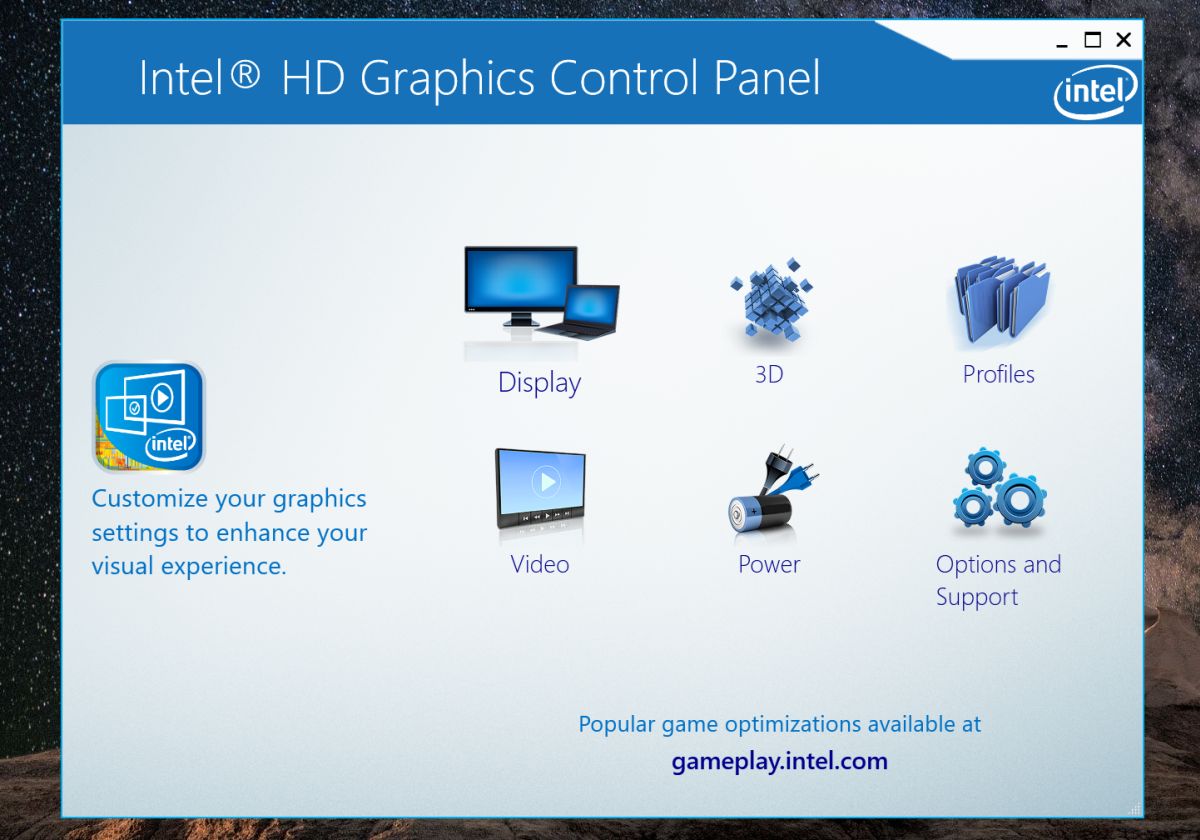
Nastavenia farieb môžete zmeniťkontrast a sýtosť displeja vášho notebooku. Pravdepodobne uvidíte posúvače na ovládanie odtieňa a ostrosti. V závislosti od toho, aký model grafickej karty máte, môžete pre svoju obrazovku nakonfigurovať aj rôzne farebné profily. Profily umožňujú rýchle prepínanie medzi rôznymi farebnými konfiguráciami.
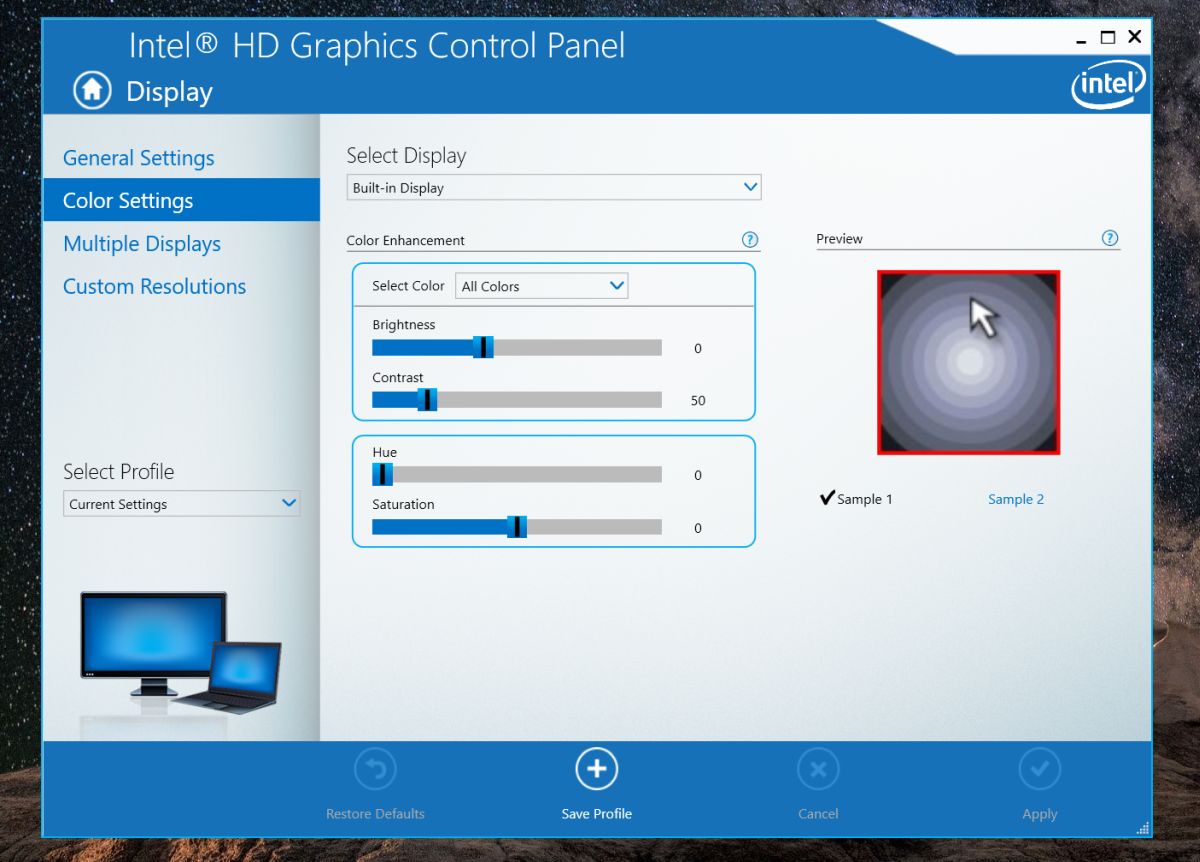
Niektoré nastavenia správy farieb budú konkrétnena určitý model a vyrobiť GPU. Napríklad moja zabudovaná grafická karta mi umožňuje meniť kontrast, odtieň a sýtosť všetkých farieb alebo samostatne pre červenú, modrú a zelenú farbu. Staršie grafické karty Intel nemusia podporovať rovnakú funkciu.
Ak omylom nastavíte kontrast, odtieň aúrovne nasýtenia pre tie, ktoré zhoršujú vzhľad vašej obrazovky, vyhľadajte predvolenú možnosť obnovenia. Každé ovládacie rozhranie grafickej karty, ktoré vám umožní zmeniť tieto nastavenia, bude mať jednoduchú možnosť jediným kliknutím resetovať všetko na predvolenú hodnotu.
Zmena kontrastu, odtieňa a sýtosti budežiadnym spôsobom nepoškodzuje váš hardvér. Nastavenia sú v rámci podporovaného rozsahu displeja, takže sa nemusíte obávať. Predvolené nastavenia pre vstavaný displej prenosného počítača sú zvyčajne tie najlepšie. Ak obrazovka vyzerá dobre a mení kontrast, sýtosť a odtieň nerobí problém, zvážte resetovanie farebného profilu displeja.













Komentáre